Jak zaktualizować i przenieść PostgreSQL w ServBay
Dla web developerów zarządzanie wersjami baz danych w środowisku lokalnym jest kluczowe. Aktualizacja lub zmiana wersji PostgreSQL pozwala korzystać z nowych funkcjonalności, poprawek bezpieczeństwa czy dostosować się do wymagań projektowych związanych z kompatybilnością. ServBay, jako rozbudowane narzędzie do lokalnego rozwoju aplikacji webowych, umożliwia łatwą instalację, zarządzanie i przełączanie się pomiędzy różnymi wersjami PostgreSQL.
W tym przewodniku szczegółowo wyjaśniamy, jak bezpiecznie i wydajnie zmienić domyślną wersję PostgreSQL w środowisku ServBay. Przykładowo, proces przejścia z PostgreSQL 10 na PostgreSQL 16 – te same kroki możesz zastosować do migracji pomiędzy dowolnymi wersjami obsługiwanymi przez ServBay.
Przegląd
Podstawowy proces zmiany wersji PostgreSQL obejmuje: wykonanie kopii zapasowej obecnej bazy, instalację docelowej wersji, konfigurację domyślnej wersji w ServBay oraz przywrócenie danych do nowej instancji. Poprawne wykonanie tych kroków minimalizuje ryzyko utraty danych i problemów z kompatybilnością.
Scenariusze zastosowania
- Aktualizacja do najnowszej wersji: Zyskaj większą wydajność, nowe funkcje i poprawki bezpieczeństwa.
- Testowanie kompatybilności: Sprawdź lokalnie współpracę aplikacji z nową wersją PostgreSQL, zanim przeprowadzisz aktualizację środowiska produkcyjnego.
- Dostosowanie do wymagań projektu: Niektóre projekty mogą wymagać konkretnej wersji PostgreSQL.
- Cofnięcie do wcześniejszej wersji: W przypadku problemów z kompatybilnością, możesz szybko wrócić do starszej wersji.
Wymagania wstępne
Przed rozpoczęciem upewnij się, że:
- Masz zainstalowany i uruchomiony ServBay.
- Znasz podstawy obsługi panelu zarządzania pakietami i ustawień w ServBay.
- Posiadasz uprawnienia administracyjne w ServBay.
- Umiesz korzystać z linii komend.
- Dysponujesz odpowiednią ilością miejsca na dysku do zapisania pełnej kopii zapasowej bazy danych.
Kroki postępowania
Oto szczegółowa instrukcja jak zmienić domyślną wersję PostgreSQL w ServBay:
1. Wykonaj backup bazy danych w starej wersji
Zdecydowanie zalecamy przed przystąpieniem do zmiany wersji wykonać kompletną kopię zapasową Twojej bazy danych PostgreSQL. Jest to kluczowy krok, chroniący przed utratą danych. Użyj polecenia pg_dumpall, aby wykonać backup wszystkich baz (systemowych oraz użytkownika).
Otwórz terminal i wpisz:
bash
pg_dumpall -U postgres -f postgresql_backup.sql1
-U postgres: Loguje się jako domyślny superużytkownik PostgreSQL.-f postgresql_backup.sql: Zapisuje backup jako plikpostgresql_backup.sqlw bieżącym katalogu.
Podczas wykonywania polecenia zostaniesz poproszony o hasło użytkownika postgres. Po jego podaniu backup zostanie rozpoczęty. Po zakończeniu procesu znajdziesz plik postgresql_backup.sql w katalogu, z którego uruchamiałeś polecenie. Przechowuj kopię zapasową w bezpiecznym miejscu.
2. Zainstaluj nową wersję przez ServBay
W graficznym interfejsie ServBay przejdź do Panelu pakietów (w starszych wersjach może to być „Panel usług”).
W lewym menu wybierz Bazy danych, a następnie PostgreSQL. Zobaczysz listę wszystkich wersji PostgreSQL dostępnych w ServBay. Kliknij przycisk „Zainstaluj” obok wersji, na którą chcesz się przesiąść (np. PostgreSQL 16).
ServBay automatycznie pobierze i zainstaluje wybraną wersję PostgreSQL. Poczekaj do zakończenia procesu.
3. Wyłącz starą wersję PostgreSQL w ServBay
Po instalacji nowej wersji, by uniknąć konfliktów portów lub przypadkowego używania starej instancji, zalecamy dezaktywację starej wersji PostgreSQL.
W Panelu pakietów -> Bazy danych -> PostgreSQL znajdź obecnie działającą starą wersję (np. PostgreSQL 10). Kliknij przełącznik wyłączania obok jej nazwy (zielony znaczy aktywna, po kliknięciu zmieni kolor na szary).

Upewnij się, że status starej wersji PostgreSQL jest ustawiony na „wyłączony”.
4. Włącz nową wersję PostgreSQL w ServBay
Po dezaktywacji starej wersji, przełącz na nowo zainstalowaną wersję PostgreSQL.
W Panelu pakietów -> Bazy danych -> PostgreSQL wybierz nową wersję (np. PostgreSQL 16). Kliknij ikonę aktywacji (szara oznacza nieaktywną, po kliknięciu zmieni się na zieloną, czyli aktywną).

Odczekaj chwilę i sprawdź, czy status nowej wersji PostgreSQL jest „aktywny” (zielony).
5. Ustaw nową wersję jako domyślną w ustawieniach ServBay
W ServBay możesz określić jedną wersję PostgreSQL jako „domyślną”. Ta wersja będzie wykorzystywana, gdy uruchomisz polecenia typu psql w terminalu.
Otwórz Panel ustawień ServBay. W opcjach znajdź sekcję związaną z bazami danych lub PostgreSQL. Wybierz wersję PostgreSQL, która została właśnie zainstalowana i aktywowana (np. PostgreSQL 16).
Na dole interfejsu kliknij przycisk Apply (Zastosuj), aby potwierdzić wybór.
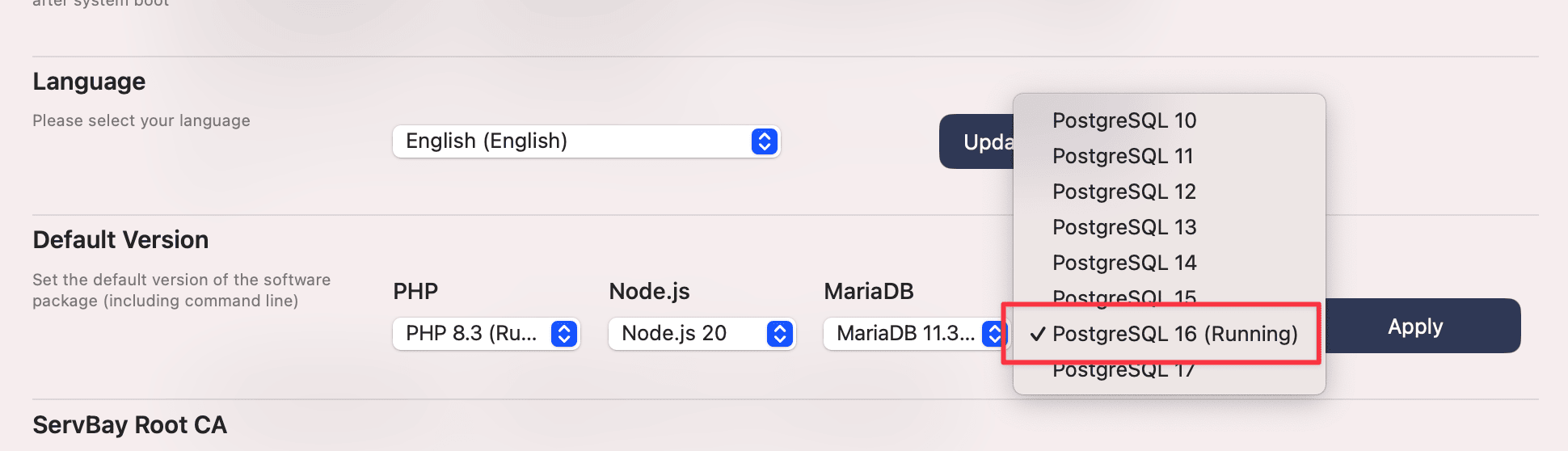
6. Sprawdź w panelu pakietów, czy ustawiono domyślną wersję
Wróć teraz do Panelu pakietów -> Bazy danych -> PostgreSQL. Przy nowej wersji (np. PostgreSQL 16) powinna widnieć etykieta „domyślna” lub inne wyraźne oznaczenie, że została ona ustawiona jako domyślna wersja PostgreSQL.

7. Zweryfikuj domyślną wersję przez terminal
Chociaż GUI ServBay komunikuje zmianę domyślnej wersji, warto dodatkowo sprawdzić w terminalu, czy środowisko systemowe zostało prawidłowo zaktualizowane (szczególnie zmienna PATH wskazuje na nową wersję binarek PostgreSQL).
Otwórz nowy terminal (albo wykonaj source ~/.zshrc lub source ~/.bash_profile – zależnie od posiadanego shell, by odświeżyć zmienne środowiskowe) i wpisz:
bash
psql --version1
Rezultat powinien wskazywać na nową wersję, np. psql (PostgreSQL) 16.x.x.
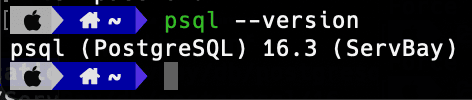
Jeśli wciąż pokazuje się stara wersja, spróbuj całkowicie zamknąć i ponownie uruchomić aplikację ServBay lub ręcznie zaktualizować plik środowiskowy terminala.
8. Przywróć bazę danych
Po uruchomieniu nowej wersji PostgreSQL, przystąp do odtworzenia danych z kopii zapasowej. Upewnij się, że usługa PostgreSQL (nowa wersja) działa poprawnie.
W terminalu przejdź do katalogu, w którym zapisano plik postgresql_backup.sql i wykonaj polecenie:
bash
psql -U postgres -f postgresql_backup.sql1
-U postgres: Łączy się z nową instancją PostgreSQL jako użytkownik postgres.-f postgresql_backup.sql: Wczytuje polecenia SQL z pliku backupu.
Wprowadź hasło użytkownika postgres. Rozpocznie się przywracanie, które może trwać dłużej lub krócej – zależnie od wielkości backupu.
Uwaga: Jeśli plik kopii zawiera polecenia tworzenia baz (CREATE DATABASE), a baza o tej nazwie już istnieje w nowej instalacji, pojawią się błędy. W takim wypadku należy ręcznie usunąć kolidujące bazy (upewnij się, że posiadasz kopię zapasową i nie usuwasz ważnych danych!) korzystając z polecenia DROP DATABASE nazwa_bazy;, a następnie ponowić przywracanie.
9. Sprawdź, czy baza danych została całkowicie przywrócona
Po zakończeniu procesu zaloguj się do nowej bazy w PostgreSQL i sprawdź kompletność danych.
W terminalu:
bash
psql -U postgres1
Podaj hasło użytkownika postgres. Po zalogowaniu użyj poniższych poleceń, by podejrzeć listę baz, struktury tabel i część danych:
sql
\l1
Aby połączyć się z konkretną bazą (np. \c twoja_baza), a następnie wyświetlić tabele i fragment danych:
sql
\c servbay_demo_db -- Połącz z przykładową bazą danych
\d -- Wyświetl wszystkie tabele
SELECT * FROM your_table_name LIMIT 10; -- Zobacz fragment danych w wybranej tabeli1
2
3
2
3
Po potwierdzeniu obecności i prawidłowości danych, możesz rozpocząć pracę w nowej wersji PostgreSQL.
Wskazówki i ostrzeżenia
- Kompatybilność danych: Choć PostgreSQL zapewnia wysoką zgodność wsteczną, podczas migracji między dużymi wersjami mogą pojawić się niekompatybilności formatów lub funkcji. Zalecamy zapoznanie się z oficjalną dokumentacją PostgreSQL dla wersji, do której się migrujesz.
- Kompatybilność aplikacji: Może być konieczne zaktualizowanie kodu aplikacji, sterowników bazy lub ORM, by w pełni wspierały nową wersję PostgreSQL. Po zmianie wersji wykonaj dokładne testy swojej aplikacji.
- Zarządzanie hasłami: W trakcie całego procesu kilkukrotnie będziesz musiał podać hasło użytkownika
postgres. Jeżeli hasło zostało zapomniane, ServBay oferuje narzędzie do jego zresetowania. - Weryfikacja kopii zapasowych: Przed istotną aktualizacją warto sprawdzić skuteczność backupu, np. odtwarzając dane w osobnym, niezależnym środowisku.
Najczęściej zadawane pytania (FAQ)
- Q: Co zrobić, jeśli podczas przywracania pojawi się komunikat, że baza już istnieje?
- A: Jeśli backup zawiera polecenie
CREATE DATABASE, a baza o tej nazwie istnieje, restore się nie powiedzie. Jeśli nie są to ważne lub celowo pozostawione bazy, zaloguj się do nowego PostgreSQL (psql -U postgres) i usuń konfliktującą bazę poleceniemDROP DATABASE nazwa_bazy;, a następnie ponownie zacznij przywracanie. Zachowaj ostrożność i potwierdź, że baza jest zabezpieczona backupem!
- A: Jeśli backup zawiera polecenie
- Q: Mam zainstalowane kilka wersji PostgreSQL przez ServBay, lecz
psql --versionnie pokazuje domyślnej wersji, którą wybrałem?- A: Zwykle problem leży w zmiennej środowiskowej PATH. Zamknij i otwórz ponownie terminal, albo wykonaj
source ~/.zshrc(lub odpowiedni plik konfiguracyjny). Jeśli to nie pomoże, zamknij całkowicie aplikację ServBay i uruchom ją na nowo.
- A: Zwykle problem leży w zmiennej środowiskowej PATH. Zamknij i otwórz ponownie terminal, albo wykonaj
- Q: Po zmianie wersji moja aplikacja ma problem z połączeniem do bazy?
- A: Sprawdź konfigurację połączenia w aplikacji – upewnij się, że korzysta z portu, na którym nowa instancja PostgreSQL nasłuchuje (domyślnie 5432). Sprawdź też, czy sterowniki bazy lub ORM są kompatybilne z nową wersją PostgreSQL.
Podsumowanie
Podążając za powyższymi krokami, możesz bezpiecznie i skutecznie zmieniać domyślną wersję PostgreSQL w ServBay. Kluczowe jest przygotowanie aktualnej kopii zapasowej, przemyślane zarządzanie pakietami i ustawieniami domyślnymi ServBay oraz poprawne przywrócenie i weryfikacja danych. Dzięki ServBay zarządzanie środowiskiem bazodanowym do lokalnych projektów staje się elastyczne i wygodne, co pozwala swobodnie realizować zróżnicowane potrzeby projektowe.

